Bilder in JPG umwandeln: Drei einfache Schritte
- Bild hochladen. Das Tool lässt sich über den Tab "Weitere Tools" öffnen, wo "In JPG umwandeln" aus der Liste gewählt werden kann. Ein Klick auf "Dateien auswählen" oder das Ziehen der gewünschten Datei in die Watermarkly-App startet den Prozess. Der Import ist auch aus Cloud-Speichern wie Google Drive, Google Photos und Dropbox möglich.
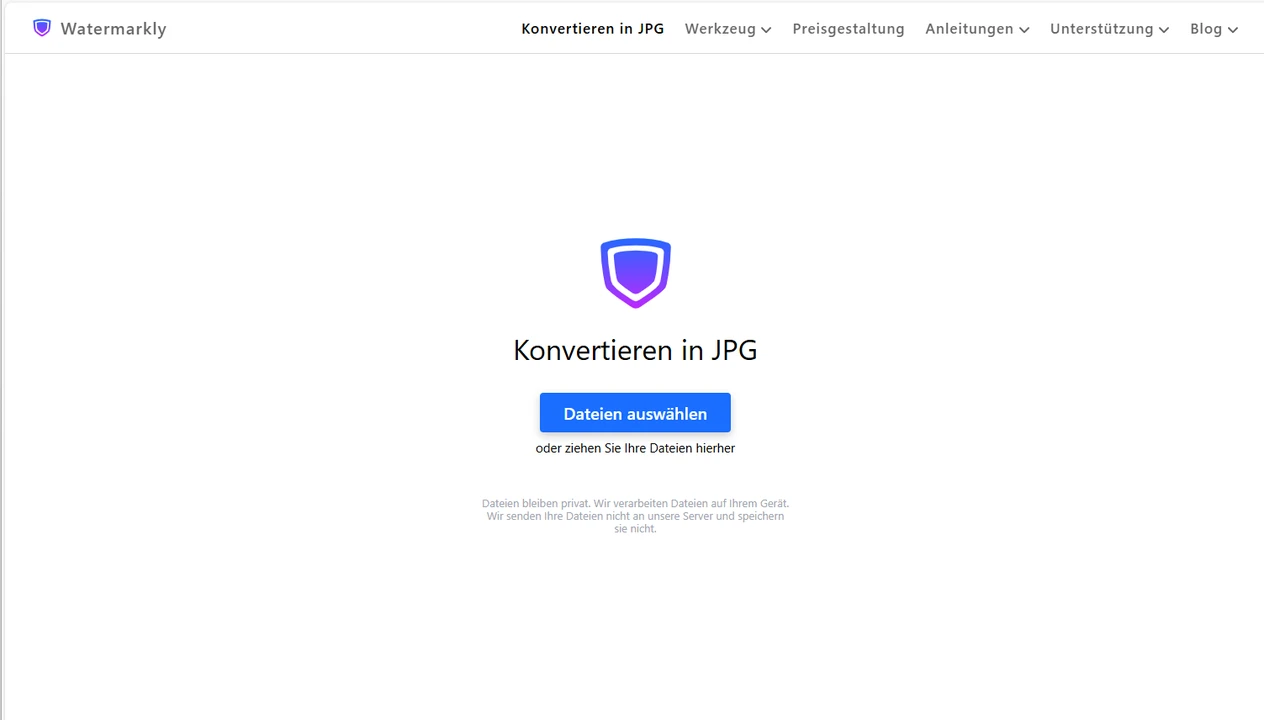
- Einstellungen festlegen. Für die Umwandlung mehrerer Fotos in JPG steht die Funktion "Dateien hinzufügen" zur Verfügung. Bei den Exporteinstellungen kann die Bildgröße angepasst werden. Verfügbare Optionen sind "Größe nicht ändern", "Exakte Breite", "Exakte Höhe", "Exakte Höhe und Breite", "Nicht größer als" und "Prozentual". Danach folgt die Auswahl des neuen Dateiformats und der Bildqualität. Optional können die Bilder auch umbenannt werden.
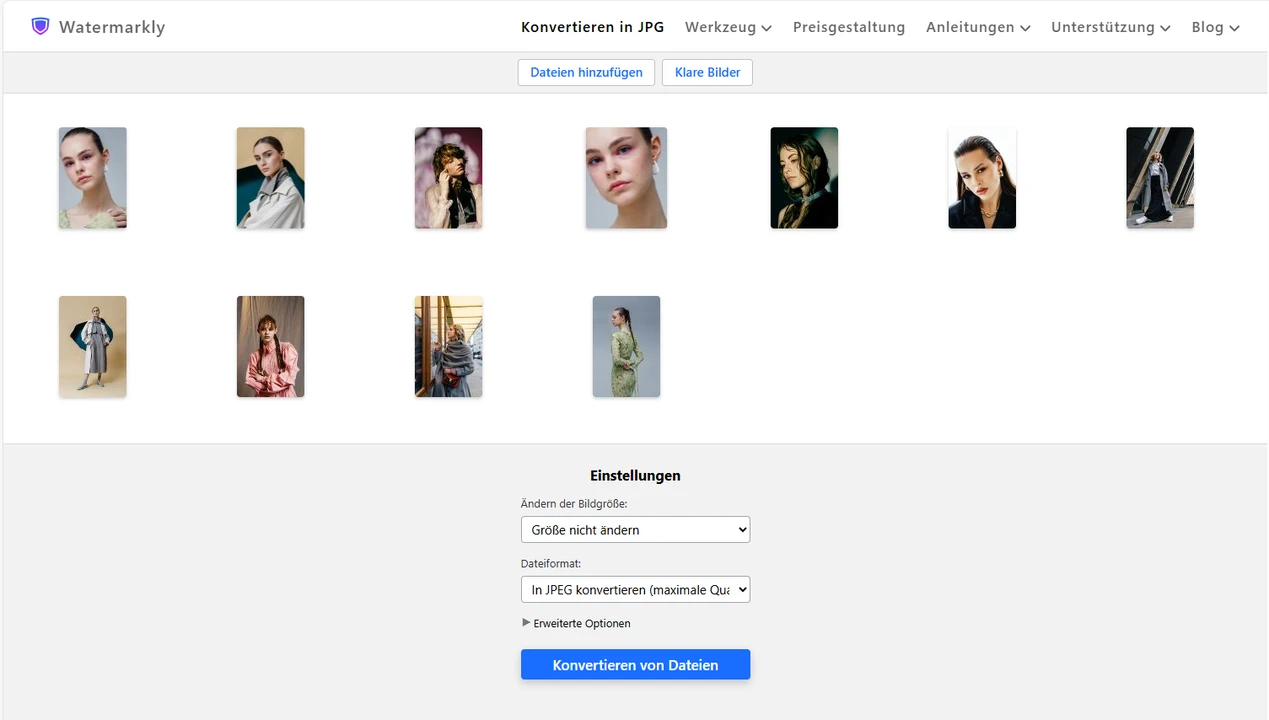
- Ergebnisse herunterladen. Nach Abschluss der Einstellungen startet ein Klick auf "Dateien konvertieren" die automatische Umwandlung. Der Prozess läuft selbstständig ab und erfordert keine weiteren Eingriffe. Nach der Konvertierung können die Bilder direkt heruntergeladen oder in einen Cloud-Speicher exportiert werden. Die Verarbeitungszeit hängt von der Dateigröße und den gewählten Exporteinstellungen ab. Bei der Verkleinerung großer Bilder kann die Verarbeitung entsprechend mehr Zeit in Anspruch nehmen.
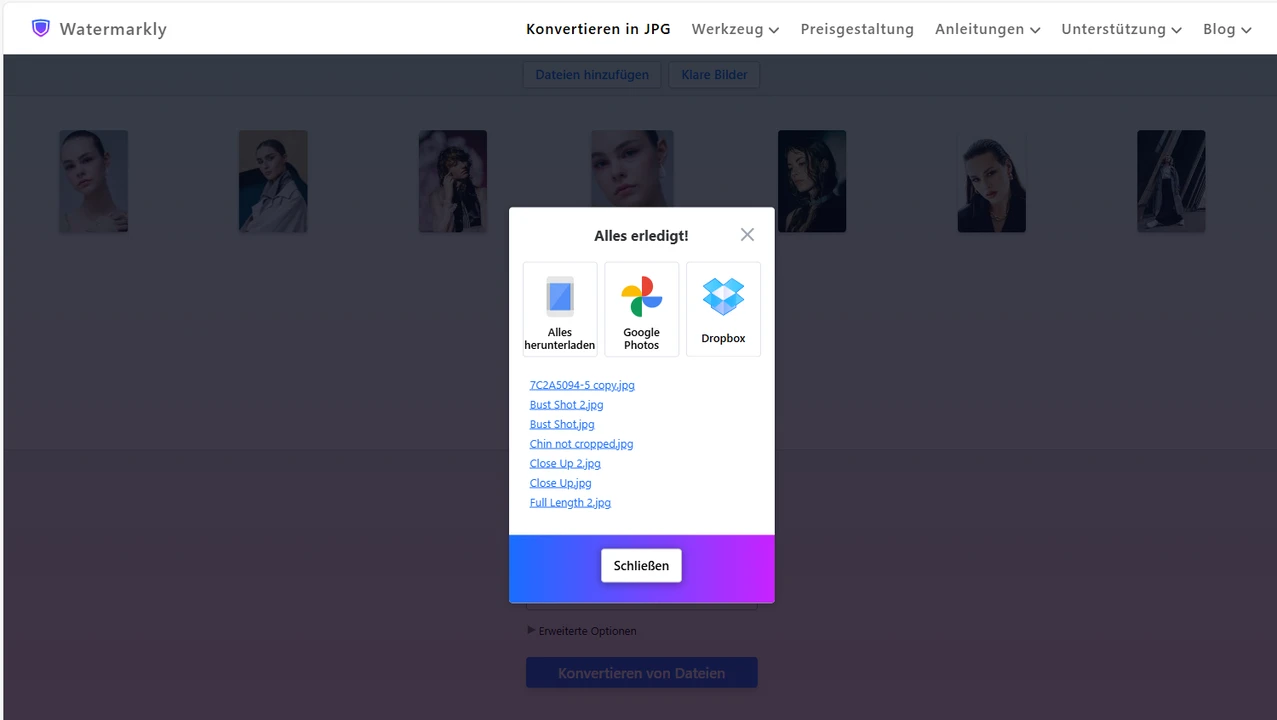
Bildqualität nach der Umwandlung in JPG
Die Watermarkly-App ermöglicht neben der Größenanpassung auch die Auswahl verschiedener Qualitätsstufen für die JPG-Konvertierung. Folgende drei Optionen stehen zur Verfügung:
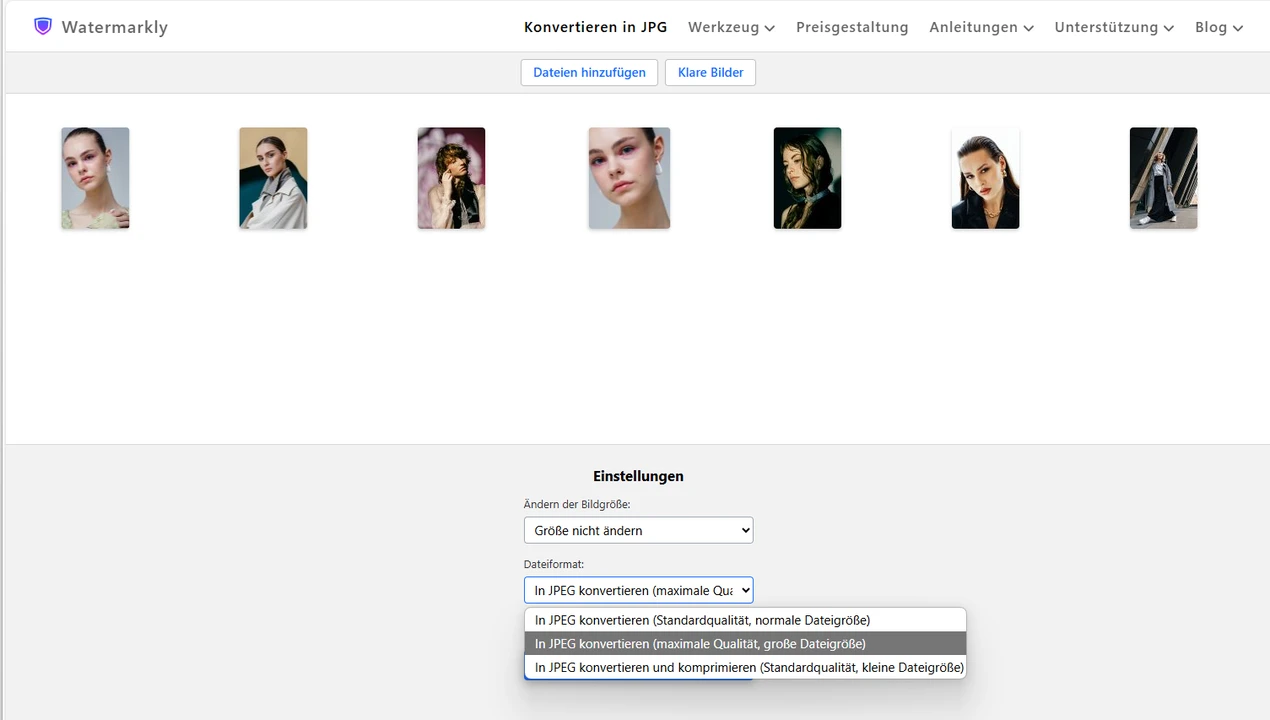
Standardqualität mit normaler Größe
Diese Option eignet sich ideal, wenn die konvertierten JPG Dateien den Originalen sehr ähnlich sein sollen. Der Datenverlust ist minimal, wodurch die konvertierten Kopien optisch fast identisch mit den Originalbildern sind. Qualität und Dateigröße bleiben nahezu gleich, sofern keine Größenänderung vorgenommen wird. Diese Einstellung bietet eine ausgewogene Kombination aus guter Bildqualität und handhabbarer Dateigröße. Die Verarbeitung erfolgt zügig.
Qualität mit großer Dateigröße
Bei dieser Option wird die höchstmögliche Bildqualität beibehalten. Die JPG konvertierten Fotos entsprechen qualitativ den Originalen, da die Komprimierung noch geringer ausfällt als bei der Standardqualität. Es findet praktisch kein Datenverlust statt, was zu einer nahezu perfekten Übereinstimmung zwischen Original und Kopie führt. Die Verarbeitung dauert nur geringfügig länger als bei der Standardoption. Zu beachten ist die größere Dateigröße aufgrund der hohen Qualität.
Standardqualität mit kleiner Dateigröße
Wer besonderen Wert auf kleine Dateigrößen legt, findet hier die passende Option. In den Exporteinstellungen wird diese als "In JPG umwandeln und komprimieren" bezeichnet. Dabei werden die Bilder sowohl konvertiert als auch komprimiert, wobei überflüssige Informationen entfernt werden. Das Ergebnis sind deutlich kleinere Dateien im Vergleich zu den anderen Optionen. Qualitätseinbußen sind nur bei starker Vergrößerung erkennbar. Die Verarbeitungszeit ist etwas länger, da zwei Prozesse durchlaufen werden.
Wichtig: Die Watermarkly-App verändert niemals die Originaldateien. Alle Änderungen werden auf Kopien angewendet, sodass die Originalbilder jederzeit für weitere Bearbeitungen zur Verfügung stehen.
Häufig gestellte Fragen
Wie funktioniert die Online-Umwandlung in JPG?
Die browserbasierte App macht die JPG Konvertierung einfach und effizient. Nachdem Sie das Bild in die Watermarkly-App importiert haben, können Sie die Exporteinstellungen anpassen, darunter die Bildqualität und die Möglichkeit, die Bildgröße zu ändern. Optional ist auch eine Umbenennung möglich. Ein Klick auf "Dateien konvertieren" startet den Prozess.
Welche Formate unterstützt das Watermarkly-Tool? Warum in JPG umwandeln?
Das Tool verarbeitet HEIC, WEBP, PNG, PDF, SVG, BMP und GIF. JPG ist ein universelles Format, das von den meisten Browsern, Apps und Programmen unterstützt wird. Dies macht es zum idealen Zielformat für die Umwandlung von JPG, da die Kompatibilität deutlich höher ist als beispielsweise bei HEIC.
Welche Funktionen sind bei der JPG-Konvertierung kostenlos?
Die Watermarkly-App bietet kostenlos verschiedene Qualitätseinstellungen, Größenanpassungen und die Möglichkeit zur Umbenennung. Auch die gleichzeitige Konvertierung und Komprimierung ist ohne zusätzliche Kosten möglich.
Gibt es weitere kostenlose Tools?
Ja, auf der Website sind auch Tools zur Konvertierung in PNG sowie zur Umwandlung in WebP verfügbar.
Ist die Funktion zur Umwandlung von JPG auf Smartphones möglich?
Als browserbasierte Anwendung funktioniert das Tool auf allen Geräten, einschließlich Smartphones. Der Zugriff erfolgt einfach über den Browser, wo nach Aufruf der Website alle Funktionen zur Verfügung stehen.
Lässt sich die JPG-Qualität individuell einstellen?
Die Exporteinstellungen bieten drei verschiedene Optionen für Bildqualität und Dateigröße. Die Kombination aus JPG-Konvertierung und Komprimierung ermöglicht beispielsweise besonders kleine Dateien bei guter Qualität – ideal für Webseiten-Uploads.
Wie lange dauert die JPG-Konvertierung?
Die Verarbeitungszeit hängt von der gewählten Qualitätsstufe ab. Bei hoher und mittlerer Qualität erfolgt die Konvertierung nahezu sofort.